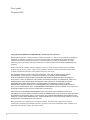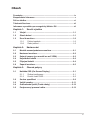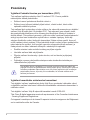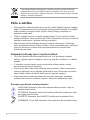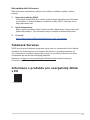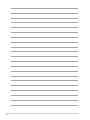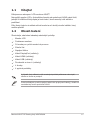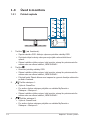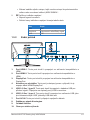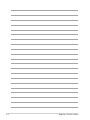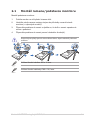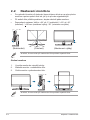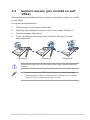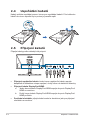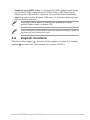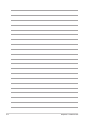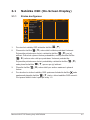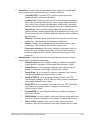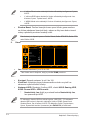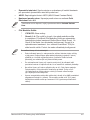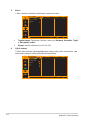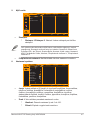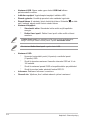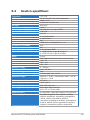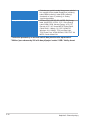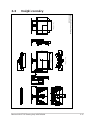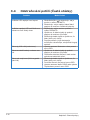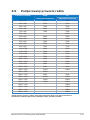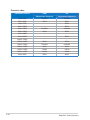Asus TUF Gaming VG27AQL3A-W Užívateľská príručka
- Kategória
- Televízory
- Typ
- Užívateľská príručka
Tento návod je vhodný aj pre

Monitor TUF Gaming
řady VG27AQL3A
Uživatelská příručka

ii
První vydání
Červenec 2023
Copyright © 2023 ASUSTeK COMPUTER INC. Všechna práva vyhrazena.
Žádná část této příručky, včetně produktů a softwaru popsané v ní, nesmí být reprodukována, přenášena,
přepisována, ukládána do systému pro opětovné zpřístupnění nebo překládána do jakéhokoli jazyka
v jakékoli formě nebo jakýmkoli způsobem, kromě dokumentace uchovávané zákazníkem pro účely
zálohování, bez výslovného předchozího písemného souhlasu společnosti ASUSTeK COMPUTER INC.
(„ASUS“).
Záruka nebo servis produktu nebudou uplatněny, pokud: (1) došlo k opravě, úpravě nebo pozměnění
produktu, pokud takovou opravu, úpravu nebo pozměnění písemně neschválí společnost ASUS; nebo
(2) dojde k odstranění sériového čísla produktu nebo toto číslo chybí.
SPOLEČNOST ASUS POSKYTUJE TUTO PŘÍRUČKU „TAK, JAK JE“ BEZ DALŠÍCH ZÁRUK
A PODMÍNEK, VÝSLOVNÝCH ČI PŘEDPOKLÁDANÝCH, VČETNĚ ALE BEZ OMEZENÍ
PŘEDPOKLÁDANÝCH ZÁRUK NEBO PODMÍNEK OBCHODOVATELNOSTI NEBO VHODNOSTI
PRO URČITÝ ÚČEL. ZA ŽÁDNÝCH OKOLNOSTÍ SPOLEČNOST ASUS, JEJÍ ŘEDITELÉ, ZÁSTUPCI,
ZAMĚSTNANCI NEBO JEDNATELÉ NEPONESOU ODPOVĚDNOST ZA NEPŘÍMÉ, ZVLÁŠTNÍ,
NÁHODNÉ NEBO NÁSLEDNÉ ŠKODY (VČETNĚ ŠKOD ZPŮSOBENÝCH ZTRÁTOU ZISKU,
OBCHODNÍCH ZTRÁT, ZTRÁTOU POUŽÍVÁNÍ NEBO DAT, PŘERUŠENÍM OBCHODNÍ ČINNOSTI
ATD.), BYLA SPOLEČNOST ASUS UPOZORNĚNA NA MOŽNOST TAKOVÝCH ŠKOD VYPLÝVAJÍCÍCH
ZE ZÁVADY NEBO CHYBY V TÉTO PŘÍRUČCE ČI PRODUKTU.
SPECIFIKACE A INFORMACE OBSAŽENÉ V TÉTO PŘÍRUČCE JSOU URČENY POUZE PRO
INFORMACI A KDYKOLI BEZ OHLÁŠENÍ PODLÉHAJÍ ZMĚNĚ A NELZE JE VYKLÁDAT JAKO ZÁVAZEK
ZE STRANY SPOLEČNOSTI ASUS. SPOLEČNOST ASUS NEPŘIJÍMÁ ŽÁDNOU ODPOVĚDNOST ZA
JAKÉKOLI CHYBY NEBO NEPŘESNOSTI, KTERÉ SE MOHOU V TÉTO PŘÍRUČCE OBJEVIT, VČETNĚ
PRODUKTŮ A SOFTWARU ZDE POPSANÝCH.
Názvy produktů a firem uvedených v této příručce mohou, ale nemusí být registrované ochranné
známky nebo autorská práva příslušných firem a používají se pouze pro identifikaci nebo vysvětlení a ku
prospěchu vlastníků bez záměru tato práva narušit.

iii
Obsah
Poznámky .................................................................................................... iv
Bezpečnostní informace ............................................................................. v
Péče a údržba .............................................................................................. vi
Takeback Services ..................................................................................... vii
Informace o produktu pro energetický štítek v EU ................................. vii
Kapitola 1: Úvod k výrobku
1.1 Vítejte! ........................................................................................... 1-1
1.2 Obsah balení ................................................................................. 1-1
1.3 Úvod k monitoru ........................................................................... 1-2
1.3.1 Pohled zepředu ............................................................... 1-2
1.3.2 Zadní pohled ................................................................... 1-3
Kapitola 2: Nastavování
2.1 Montáž ramene/podstavce monitoru .......................................... 2-1
2.2 Nastavení monitoru ...................................................................... 2-2
2.3 Sejmutí ramene (pro montáž na zeď VESA) .............................. 2-3
2.4 Uspořádání kabelů ....................................................................... 2-4
2.5 Připojení kabelů ........................................................................... 2-4
2.6 Zapnutí monitoru .......................................................................... 2-5
Kapitola 3: Obecné pokyny
3.1 Nabídka OSD (On-Screen Display) ............................................. 3-1
3.1.1 Změna konfigurace ......................................................... 3-1
3.1.2 Úvod k funkci OSD .......................................................... 3-2
3.2 Souhrn specifikací ...................................................................... 3-9
3.3 Vnější rozměry ............................................................................ 3-11
3.4 Odstraňování potíží (Časté otázky) .......................................... 3-12
3.5 Podporovaný provozní režim .................................................... 3-13

iv
Poznámky
Vyjádření Federální komise pro komunikace (FCC)
Toto zařízení splňuje podmínky části 15 směrnic FCC. Provoz podléhá
následujícím dvěma podmínkám:
• Zařízení nesmí způsobovat škodlivé rušení a
• Zařízení musí přijmout jakékoli přijaté rušení, včetně rušení, které může
způsobit nežádoucí provoz.
Toto zařízení bylo vyzkoušeno a bylo ověřeno, že odpovídá omezením pro digitální
zařízení třídy B podle části 15 předpisů FCC. Tato omezení jsou určena k tomu,
aby poskytovala přiměřenou míru ochrany před škodlivými účinky při instalaci v
obytné oblasti. Toto zařízení generuje, využívá a může vyzařovat vysokofrekvenční
energii a pokud není instalováno a používáno v souladu s pokyny, může být
zdrojem škodlivého rušení rádiových komunikací. Nelze ovšem zaručit, že se při
určité instalaci rušení neobjeví. Pokud skutečně dojde k rušení příjmu rozhlasového
nebo televizního vysílání, což lze zjistit vypnutím a zapnutím tohoto zařízení, je
třeba pokusit se rušení odstranit některým z následujících způsobů:
• Změňte orientaci nebo umístění antény pro příjem signálu.
• Umístěte zařízení dále od přijímače.
• Připojte zařízení do zásuvky v jiném okruhu, než ve kterém je připojený
přijímač.
• Požádejte o pomoc obchodního zástupce nebo zkušeného technika pro
rádiové/televizní přijímače.
Pro zajištění shody s předpisy FCC je nutné používání stíněných kabelů pro
připojení monitoru ke grafické kartě. Změny nebo úpravy, které nejsou výslovně
schváleny subjektem odpovědným za to, že přístroj odpovídá výše uvedeným
podmínkám provozu, by mohly mít za následek, že uživatel nebude smět
zařízení provozovat.
Vyjádření kanadského ministerstva komunikací
Toto digitální zařízení nepřekračuje limity třídy B pro vyzařování rádiového rušení
z digitálního zařízení stanovené nařízeními kanadského ministerstva komunikací o
rádiovém rušení.
Toto digitální zařízení třídy B odpovídá kanadské normě ICES-003.
This Class B digital apparatus meets all requirements of the Canadian Interference
- Causing Equipment Regulations.
Cet appareil numérique de la classe B respecte toutes les exigences du Réglement
sur le matériel brouiller du Canada.

v
Bezpečnostní informace
• Před instalací monitoru si pečlivě přečtěte veškerou dokumentaci dodanou v
balení.
• Monitor nikdy nevystavuje dešti ani vlhkosti, abyste předešli nebezpečí požáru
nebo úrazu elektrickým proudem.
• Nikdy se nepokoušejte otevřít skříň monitoru. Nebezpečná vysoká napětí uvnitř
monitoru mohou způsobit vážné poranění.
• Pokud se rozbije napájení, nepokoušejte se to opravit sami. Obraťte se na
kvalifikovaného servisního technika nebo na váš maloobchod.
• Před používáním produktu se ujistěte, že všechny kabely jsou správně
připojené a že napájecí kabely nejsou poškozené. Pokud zjistíte nějakou
škodu, okamžitě se obraťte na prodejce.
• Výřezy a otvory na zadní a horní straně skříňky jsou určeny pro odvětrávání.
Tyto otvory neblokujte. Produkt nikdy neumísťujte do blízkosti radiátoru nebo
zdroje tepla ani na radiátor nebo zdroj tepla, pokud není zajištěno řádné
odvětrávání.
• Monitor by měl být napájen pouze z odpovídajícího typu napájecího zdroje
uvedeného na štítku. Pokud si nejste jisti, jaké napájení máte doma, obraťte se
prosím na svého prodejce nebo na místní elektrorozvodné závody.
• Používejte správnou zástrčku, která odpovídá místní normě napájení.
• Nepřetěžujte mnohonásobné zásuvky a prodlužovací kabely. Přetížení může
vést k požáru nebo úrazu elektrickým proudem.
• Vyhýbejte se prachu a extrémním teplotám. Nedávejte monitor na místo, kde
by se mohl namočit. Umístěte monitor na stabilní povrch.
• Odpojte zařízení při bouřce nebo pokud je nebudete delší dobu používat. Tak
monitor ochráníte před poškozením v důsledku nárazových proudů.
• Do otvorů ve skříni monitoru nikdy nezasunujte žádné předměty a zabraňte
jejich polití kapalinami.
• K zajištění uspokojivé funkce používejte monitor s počítači uvedenými v UL,
které mají řádně konfigurované konektory s vyznačením 100-240 V AC.
• Pokud se u monitoru vyskytnou technické problémy, obraťte se na
kvalifikovaného servisního technika nebo svého prodejce.
• Změna ovládání hlasitosti a také ekvalizéru na jiné nastavení, než je středová
pozice, může zvýšit výstupní napětí sluchátek a potažmo úroveň tlaku zvuku.
• Napájecí kabel zapojte do zásuvky s uzemněním.
• Dodaný napájecí adaptér a/nebo napájecí kabel jsou určeny pro použití pouze
s tímto výrobkem. Nepoužívejte je s jinými produkty.

vi
Tento symbol přeškrtnuté popelnice s kolečky označuje výrobek (elektrická
a elektronická zařízení a knoflíkové baterie obsahující rtuť), který se nesmí
vhazovat do komunálního odpadu. Informace o likvidaci elektronických výrobků
hledejte v místních předpisech.
Péče a údržba
• Před zvedáním nebo přemísťováním monitoru raději odpojte kabely a napájecí
kabel. Při usazování monitoru používejte správný způsob zvedání. Při zvedání
nebo přenášení uchopte monitor za jeho okraje. Displej nezvedejte za
podstavec nebo kabel.
• Čištění. Vypněte monitor a odpojte napájecí kabel. Povrch monitoru čistěte
měkkým hadříkem, který nepouští vlas. Těžko odstranitelné skvrny lze odstranit
hadříkem navlhčeným v jemném čisticím prostředku.
• Nepoužívejte čisticí prostředky obsahující alkohol nebo aceton. Používejte
čisticí prostředek určený k čištění monitoru. Čisticí prostředek nikdy nestříkejte
přímo na obrazovku, protože může proniknout dovnitř a způsobit úraz
elektrickým proudem.
Následující příznaky jsou u monitoru běžné:
• Při prvním použití může obrazovka blikat kvůli, což způsobuje charakter
zářivky. Vypněte vypínač napájení a znovu jej zapněte a ujistěte se, že blikání
přestalo.
• V závislosti na používaném vzorku na ploše se můžete setkat s trochu
nerovnoměrným jasem obrazovky.
• Pokud se po dobu řady hodin zobrazuje stejný obrázek, může na obrazovce
zůstat po přechodu na jiný obrázek přetrvávající vjem. Obrazovka se pomalu
obnoví nebo můžete na několik hodin vypnout vypínač napájení.
• Když obrazovka zčerná nebo bliká nebo už vůbec nefunguje, požádejte
prodejte nebo servisní středisko o opravu. Obrazovku neopravujte sami!
Konvence používané v tomto průvodci
VAROVÁNÍ: Informace, které mají zabránit vašemu zranění, když se
snažíte provést úlohu.
VÝSTRAHA: Informace, které mají zabránit poškození komponent, když
se snažíte provést úlohu.
DŮLEŽITÉ: Informace, které MUSÍTE dodržovat při provádění úlohy.
POZNÁMKA: Tipy a další informace, které pomohou při provádění úlohy.

vii
Kde najdete další informace
Další informace a aktualizace týkající se produktu a software najdete v těchto
zdrojích.
1. Internetové stránky ASUS
Internetové stránky ASUS po celém světě poskytují aktualizované informace
o produktech v oblasti hardware a software značky ASUS. Podívejte se na
http://www.asus.com
2. Další dokumentace
Balení vašeho produktu může obsahovat další dokumentaci, kterou tam mohl
přidat váš prodejce. Tyto dokumenty nejsou součástí standardního balení.
3. O chvění
https://www.asus.com/Microsite/display/eye_care_technology/
Takeback Services
ASUS recycling and takeback programs come from our commitment to the highest
standards for protecting our environment. We believe in providing solutions for
our customers to be able to responsibly recycle our products, batteries and other
components as well as the packaging materials.
Please go to http://csr.asus.com/english/Takeback.htm for detail recycling
information in different region.
Informace o produktu pro energetický štítek
v EU
VG27AQL3A

viii

1-1Monitor ASUS TUF Gaming řady VG27AQL3A
1.1 Vítejte!
Děkujeme za zakoupení LCD monitoru ASUS®!
Nejnovější monitor LCD v širokoúhlém formátu od společnosti ASUS nabízí širší,
jasnější a křišťálově čistý displej a řadu funkcí, které umocňují váš zážitek z
prohlížení.
Díky těmto funkcím si můžete užívat komfort a mít skvělý vizuální zážitek, který
monitor přináší!
1.2 Obsah balení
Zkontrolujte, zda balení obsahuje následující položky:
Monitor LCD
Podstavec monitoru
Průvodce pro rychlé uvedení do provozu
Záruční list
Napájecí šňůra
Kabel DisplayPort (volitelný)
Kabel HDMI (volitelný)
Kabel USB (volitelný)
Šroubovák ve tvaru L (volitelný)
4 šrouby
4 pryžové podložky
V případě, že je některá z výše uvedených položek poškozena nebo chybí,
obraťte se ihned na prodejce.
Pokud potřebujete vyměnit napájecí kabel nebo propojovací kabel(y), obraťte se
na zákaznický servis společnosti ASUS.

1-2 Kapitola 1: Úvod k výrobku
1.3 Úvod k monitoru
1.3.1 Pohledzepředu
1
2
3
4
5
1. Tlačítko ( 5směrové):
• Zapíná nabídku OSD. Aktivuje vybranou položku nabídky OSD.
• Zvyšuje/snižuje hodnoty nebo posunuje výběr nahoru/dolů/vlevo/
vpravo.
• Zobrazí nabídku výběru vstupu, když monitor vstoupí do pohotovostního
režimu nebo se zobrazí sdělení „NENÍ SIGNÁL“.
2. Tlačítko
• Ukončení položky nabídky OSD.
• Zobrazí nabídku výběru vstupu, když monitor vstoupí do pohotovostního
režimu nebo se zobrazí sdělení „NENÍ SIGNÁL“.
• Přepíná funkci Zámek kláves mezi zapnout a vypnout dlouhým stisknutím
po dobu 5 sekund.
3. Tlačítko zástupce 1:
• Výchozí: GamePlus.
• Pro změnu funkce zástupce přejděte na nabídku MyFavorite >
Zástupce > Zástupce 1.
• Zobrazí nabídku výběru vstupu, když monitor vstoupí do pohotovostního
režimu nebo se zobrazí sdělení „NENÍ SIGNÁL“.
4. Tlačítko zástupce 2:
• Výchozí: GameVisual.
• Pro změnu funkce zástupce přejděte na nabídku MyFavorite >
Zástupce > Zástupce 2.

1-3Monitor ASUS TUF Gaming řady VG27AQL3A
• Zobrazí nabídku výběru vstupu, když monitor vstoupí do pohotovostního
režimu nebo se zobrazí sdělení „NENÍ SIGNÁL“.
5. Tlačítko a indikátor napájení
• Zapnutí/vypnutí monitoru.
• Definici barvy indikátoru napájení ukazuje tabulka dole.
Stav Popis
Bílá ZAP.
Oranžová Pohotovostní režim/Žádný signál
VYP. VYP.
1.3.2 Zadní pohled
9
10
1. Port HDMI-1. Tento port slouží k propojení se zařízením kompatibilním s
HDMI.
2. Port HDMI-2. Tento port slouží k propojení se zařízením kompatibilním s
HDMI.
3. DisplayPort. Tento port slouží k propojení se zařízením kompatibilním s
DisplayPort.
4. Konektorprosluchátka. Tento port je dostupný pouze v případě, že je
zapojen kabel HDMI/DisplayPort.
5. USB3.2Gen1typuB. Tento port slouží k propojení s kabelem USB pro
příchozí signál. Připojením se zapínají porty USB na monitoru.
6. USB3.2Gen1typuA. Tyto porty slouží k propojení se zařízením USB, jako
jsou klávesnice/myši USB, jednotky USB flash atd.
7. PortAC-IN. Tento port slouží k připojení napájecího kabelu.
8. DrážkaprozámekKensington.
9. Ovládacítlačítka.
10. Otvorprostativovýšroub.

1-4 Kapitola 1: Úvod k výrobku

2-1Monitor ASUS TUF Gaming řady VG27AQL3A
2.1 Montážramene/podstavcemonitoru
Montáž podstavce monitoru:
1. Položte monitor na stůl přední stranou dolů.
2. Umístěte závěs ramene sestavy stojanu do přihrádky na zadní straně
monitoru (u vybraných modelů).
3. Připevněte podstavec k rameni a ujistěte se, že kolík v rameni zapadne do
otvoru v podstavci.
4. Připevněte podstavec k rameni pomocí dodaného šroubu(ů).
Doporučujeme přikrýt povrch stolu měkkou látkou, abyste zabránili poškození
monitoru.
1
1
1
22
2
3
Velikost šroubů závěsu: M4 x 10 mm.
Velikost šroubů základny: M6 x 16,2 mm.

2-2 Kapitola 2: Nastavování
2.2 Nastavenímonitoru
• Pro optimální komfort při sledování doporučujeme dívat se na celou plochu
monitoru a potom upravit úhel tak, jak je to pro vás nejpohodlnější.
• Při změně úhlu přidržte podstavec, abyste zabránili pádu monitoru.
• Doporučené nastavení úhlů je +20° až -5° (naklonění) / +20° až -20°
(natočení) / +130 mm (nastavení výšky) / 90° (orientace na výšku).
130mm
20° 20°
0°
-5°~ +20°
(Otočení) (Nastavení výšky)
(Naklonění)
Je běžné, že se monitor při nastavování úhlu pohledu nepatrně třese.
Otočení monitoru
1. Vysuňte monitor do nejvyšší polohy.
2. Nakloňte monitor v maximálním úhlu.
3. Otočte monitor v požadovaném úhlu.
0°
90°
0°
90°
-5°~ +20°
Je běžné, že se monitor při nastavování úhlu pohledu nepatrně třese.

2-3Monitor ASUS TUF Gaming řady VG27AQL3A
2.3 Sejmutíramene(promontážnazeď
VESA)
Odnímatelné rameno/podstavec tohoto monitoru je speciálně navrženo pro montáž
na zeď VESA.
Pro sejmutí ramene/podstavce:
1. Položte monitor na stůl přední stranou dolů.
2. Vyjměte pryžové podložky ve čtyřech otvorech pro šrouby. (Obrázek 1)
3. Sejměte podstavec (Obrázek 2).
4. Pomocí šroubováku odšroubujte šroub na závěsu (Obrázek 3), potom
demontujte závěs.
1
2
2
1
(Obrázek 1) (Obrázek 2) (Obrázek 3)
Doporučujeme přikrýt povrch stolu měkkou látkou, abyste zabránili poškození
monitoru.
• Montážní sada na zeď VESA (100 x 100 mm) se prodává samostatně.
• Používejte pouze držák pro montáž na stěnu uvedený v UL s minimální
hmotností 22,7 kg (velikost šroubů: M4 x 10 mm)

2-4 Kapitola 2: Nastavování
2.4 Uspořádáníkabelů
Kabely můžete uspořádat pomocí otvoru pro uspořádání kabelů. Před vložením
kabelů do otvoru sejměte kryt a potom jej nasaďte zpět.
2
1
2.5 Připojeníkabelů
Připojte kabely podle následujících pokynů:
• Připojení napájecího kabelu: Jeden konec napájecího kabelu zapojte
bezpečně do konektoru vstupu napájení, druhý konec do elektrické zásuvky.
• Připojení kabelu DisplayPort/HDMI:
a. Jeden konec kabelu DisplayPort/HDMI zapojte do portu DisplayPort/
HDMI na monitoru.
b. Druhý konec kabelu DisplayPort/HDMI zapojte do portu DisplayPort/
HDMI počítače.
• Používání sluchátek: připojte kabel zvuku ke konektoru jack pro připojení
sluchátek na monitoru.

2-5Monitor ASUS TUF Gaming řady VG27AQL3A
• Používání portů USB 3.2 Gen 1: Vezměte kabel USB a připojte menší konec
(typ B) kabelu USB k výstupnímu portu USB monitoru. Větší konec (typ A)
připojte k portu USB počítače. Ujistěte se, že na počítači máte nainstalován
aktuální operační systém Windows 10/Windows 11. Díky tomu bude moci port
USB na monitoru pracovat.
Po připojení těchto kabelů si můžete zvolit požadovaný signál z
položky Výběru vstupu v nabídce OSD.
Pokud potřebujete vyměnit napájecí kabel nebo propojovací kabel(y), obraťte se
na zákaznický servis společnosti ASUS.
2.6 Zapnutímonitoru
Stiskněte tlačítko napájení . Umístění tlačítka napájení viz strana 1–2. Indikátor
napájení se rozsvítí bíle, což znamená, že je monitor ZAPNUT.

2-6 Kapitola 2: Nastavování

3-1Monitor ASUS TUF Gaming řady VG27AQL3A
3.1 Nabídka OSD (On-Screen Display)
3.1.1 Změnakonfigurace
EXITBack Enter
2560x1440
ASUS TUF GAMING
50
180Hz
VG27AQL3A
Proměnné OD
Variable Refresh Rate
ELMB/ELMB SYNC
GamePlus
GameVisual
Shadow Boost
Hry
Obraz
Barva
Výběr vstupu
MyFavorite
DisplayPort
GameVisual
Režim Závod
Výběr vstupu HDR
VYPNUTO
1. Pro otevření nabídky OSD stiskněte tlačítko ( ).
2. Přesunutím tlačítka ( ) nahoru/dolů můžete procházet funkcemi.
Zvýrazněte požadovanou funkci a stiskněte tlačítko ( ) pro její
aktivaci. Pokud má vybraná funkce podnabídku, znovu přesuňte tlačítko
( ) nahoru nebo dolů pro procházení funkcemi podnabídky.
Zvýrazněte požadovanou funkci podnabídky a stiskněte tlačítko ( )
nebo přesuňte tlačítko ( ) vpravo pro její aktivaci.
3. Přesuňte tlačítko ( ) nahoru/dolů pro změnu nastavení vybrané
funkce.
4. Pro ukončení a uložení nabídky OSD opakovaně stiskněte tlačítko nebo
opakovaně přesuňte tlačítko ( ) vlelvo, dokud nabídka OSD nezmizí.
Pro úpravu dalších funkcí opakujte kroky 1-3.

3-2 Kapitola 3: Obecné pokyny
3.1.2 ÚvodkfunkciOSD
1. Hry
EXITBack Enter
2560x1440
ASUS TUF GAMING
50
180Hz
VG27AQL3A
Proměnné OD
Variable Refresh Rate
ELMB/ELMB SYNC
GamePlus
GameVisual
Shadow Boost
Hry
Obraz
Barva
Výběr vstupu
MyFavorite
DisplayPort
GameVisual
Režim Závod
Výběr vstupu HDR
VYPNUTO
• ProměnnéOD: Zlepšuje dobu odezvy LCD obrazovky pro úroveň šedé.
Rozsah nastavení je od Úroveň 0 do Úroveň 5.
Tato funkce není k dispozici, když je položka ELMB povolena.
• VariableRefreshRate:Umožňuje grafickému zdroji s podporou Variable
Refresh Rate* dynamicky upravovat obnovovací frekvenci zobrazení
na základě typické rychlosti snímků obsahu pro energeticky úspornou,
prakticky plynulou a nízkolatenční aktualizací zobrazení.
• VariableRefreshRate lze aktivovat pouze v rozsahu 48–144 Hz pro
HDMI a 48–180 Hz pro DisplayPort.
• Pokud jde o podporované GPU, minimální požadavky na počítačový
systém a ovladače, obraťte se na výrobce GPU.
• ELMB/ELMBSync:
* Funkci ELMB lze aktivovat pouze v případě, že je funkce
VariableRefreshRate Vypnuto a obnovovací frekvence je
120 Hz, 144 Hz, 155 Hz, 160 Hz, 165 Hz nebo 180 Hz. Tato
funkce eliminuje trhání obrazovky, snižuje efekt zdvojeného
obrazu a rozmazání pohybem při hraní her. Funkce zahrnuje 5
úrovňové nastavení jasnosti a polohy.
Pro aktivaci ELMB nejprve vypněte funkci VariableRefreshRate.
* ELMBSync: Umožňuje vám zapnout funkci, když je zapnutá
funkce VariableRefreshRate. Tato funkce eliminuje trhání
obrazovky, snižuje efekt zdvojeného obrazu a rozmazání
pohybem při hraní her.
Stránka sa načítava...
Stránka sa načítava...
Stránka sa načítava...
Stránka sa načítava...
Stránka sa načítava...
Stránka sa načítava...
Stránka sa načítava...
Stránka sa načítava...
Stránka sa načítava...
Stránka sa načítava...
Stránka sa načítava...
Stránka sa načítava...
-
 1
1
-
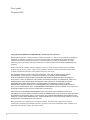 2
2
-
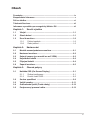 3
3
-
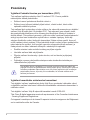 4
4
-
 5
5
-
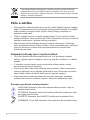 6
6
-
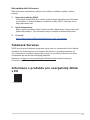 7
7
-
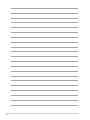 8
8
-
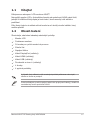 9
9
-
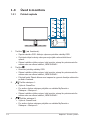 10
10
-
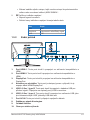 11
11
-
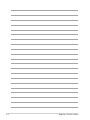 12
12
-
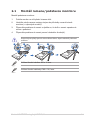 13
13
-
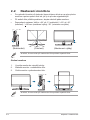 14
14
-
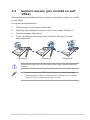 15
15
-
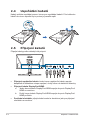 16
16
-
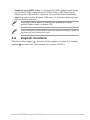 17
17
-
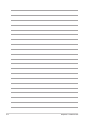 18
18
-
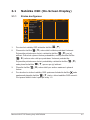 19
19
-
 20
20
-
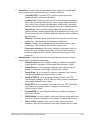 21
21
-
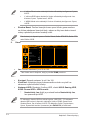 22
22
-
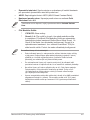 23
23
-
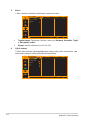 24
24
-
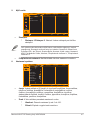 25
25
-
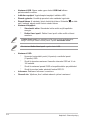 26
26
-
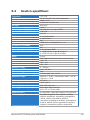 27
27
-
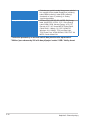 28
28
-
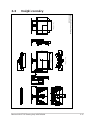 29
29
-
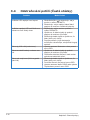 30
30
-
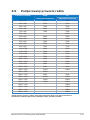 31
31
-
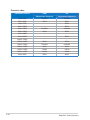 32
32
Asus TUF Gaming VG27AQL3A-W Užívateľská príručka
- Kategória
- Televízory
- Typ
- Užívateľská príručka
- Tento návod je vhodný aj pre
Súvisiace články
-
Asus TUF Gaming VG27AQM1A Užívateľská príručka
-
Asus TUF Gaming VG27AQML1A Užívateľská príručka
-
Asus TUF Gaming VG279QM1A Užívateľská príručka
-
Asus TUF Gaming VG27AQ3A Užívateľská príručka
-
Asus TUF Gaming VG328QA1A Užívateľská príručka
-
Asus ROG Swift PG32UQXR Užívateľská príručka
-
Asus TUF Gaming VG34VQEL1A Užívateľská príručka
-
Asus TUF Gaming VG34VQL3A Užívateľská príručka
-
Asus TUF Gaming VG27AQ3A Užívateľská príručka
-
Asus TUF Gaming VG279Q3A Užívateľská príručka